A Surface Slim tol töltőjének használata
Applies To
Surface Devices SurfaceA Surface Slim tolltöltő a Surface Slim tollhoz tervezett tartozék. Így állíthatja be és használhatja a Surface-szel.
A töltő megismerése
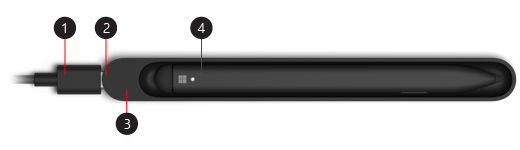
-
USB-A – USB-C kábel
-
USB-C port
-
Töltőtartó
-
Surface Slim-toll
A toll használatának megkezdése

Megjegyzés: Ha meg szeretné nézni, hogy a videó feliratai elérhetők-e az Ön nyelvén, válassza a felirat ikont a videó elindítása után.
A toll beállítása
Amikor első alkalommal szeretné használni a tollat, töltse fel a felébresztéshez. Ennek módja az alábbi:
-
Csatlakoztassa a kábel USB-C-végét a töltőtartóhoz.
-
Csatlakoztassa a kábel másik végét egy USB-A áramforráshoz, például a Surface tápegységéhez.
-
Helyezze a tollat az töltőtartóba. Várjon egy pillanatot, majd vegye ki a tollat, hogy elkezdjen írni a Surface-en.











